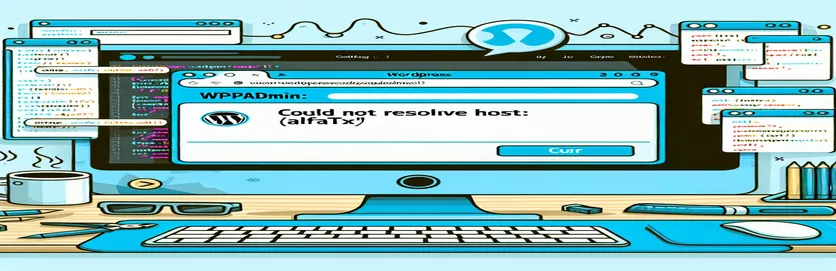Rozwiązywanie problemów z dostępem wp-admin w WordPress
Jeśli kiedykolwiek próbowałeś zalogować się do swojego WordPressa wp-admin i napotkałeś przerażający błąd cURL, wiesz, że może to stanowić prawdziwą przeszkodę w zarządzaniu Twoją witryną. Jeden z częstych błędów „Nie można rozwiązać hosta: alfa.txt” może sprawić, że utkniesz w miejscu. Dziwna część? Strona główna Twojej witryny WordPress ładuje się doskonale, co sprawia, że problem jest jeszcze bardziej zagadkowy. 🤔
Wielu użytkowników WordPressa napotyka ten problem podczas uzyskiwania dostępu do wp-admin, ale zauważa, że poza tym ich witryna działa dobrze. Ten błąd cURL często występuje z powodu błędnej konfiguracji serwera, problemów z DNS lub wadliwych wtyczek, które zakłócają żądania WordPressa do źródeł zewnętrznych. Te drobne błędy mogą stworzyć znaczne bariery w dostępie do panelu administracyjnego.
Na szczęście zrozumienie kilku prostych technik rozwiązywania problemów może zaoszczędzić wiele godzin frustracji. Z pewnymi poprawkami w ustawieniach DNS, konfiguracjach wtyczek, a nawet kędzior ustawieniach, możesz bez problemu wrócić do wp-admin. Ten przewodnik krok po kroku przeprowadzi Cię przez praktyczne rozwiązania, które działają.
Rozwiązując te typowe problemy z WordPressem, możesz przywrócić pełny dostęp do panelu administracyjnego i zapewnić płynne zarządzanie swoją witryną. Zagłębmy się w poprawki i rozwiążmy na dobre błąd „Nie można rozwiązać hosta”. 🛠️
| Rozkaz | Przykład użycia i opis |
|---|---|
| define('CURLOPT_TIMEOUT', 30); | To polecenie ustawia maksymalny czas w sekundach, jaki cURL spędzi na pojedynczym żądaniu połączenia. Zwiększenie tego limitu czasu jest pomocne w przypadku wolnych sieci lub serwerów, zapewniając, że żądanie nie zakończy się przedwczesnym niepowodzeniem. |
| define('CURLOPT_CONNECTTIMEOUT', 15); | Ustawia limit czasu połączenia, który określa maksymalny czas oczekiwania cURL podczas próby połączenia. Ustawienie tej wartości pomaga zapobiegać dużym opóźnieniom wynikającym z problemów z połączeniem z serwerem. |
| define('WP_HTTP_BLOCK_EXTERNAL', false); | To polecenie specyficzne dla WordPressa umożliwia zewnętrzne żądania HTTP poprzez wyłączenie ograniczeń. Służy do zapewnienia, że wtyczki i motywy korzystające z zewnętrznych wywołań API mogą działać bez problemów z łącznością. |
| define('WP_ACCESSIBLE_HOSTS', '*.yourdomain.com,api.wordpress.org'); | To polecenie dodaje do białej listy określone domeny dla zewnętrznych żądań HTTP w WordPress. Jest to niezbędne w przypadkach, gdy występują błędy cURL z powodu ograniczeń hosta, umożliwiając dostęp tylko do zatwierdzonych domen. |
| systemd-resolve --flush-caches | To polecenie systemu Linux służy do czyszczenia pamięci podręcznej DNS w systemach korzystających z rozwiązania systemowego, zapewniając odświeżenie ustawień DNS. Jest to pomocne przy rozwiązywaniu problemów z DNS, które mogą powodować błędy cURL. |
| dig api.wordpress.org | Polecenie dig to narzędzie do wyszukiwania DNS, które testuje rozpoznawanie domeny. Uruchomienie tego polecenia pomaga potwierdzić, że domena (np. WordPress API) jest poprawnie rozpoznawana, wskazując problemy związane z cURL związane z DNS. |
| curl_errno($curl) | To polecenie sprawdza kody błędów w sesji cURL, podając szczegółowe informacje o błędzie, jeśli żądanie nie powiedzie się. Jest kluczem do debugowania błędów cURL, ponieważ pozwala diagnozować problemy, takie jak awarie DNS lub błędy przekroczenia limitu czasu. |
| curl_error($curl) | Zwraca konkretny komunikat o błędzie dla ostatniej operacji cURL, jeśli występuje błąd. Jest to cenne przy szczegółowym debugowaniu w rozwiązywaniu problemów z WordPressem, pomagając zidentyfikować dokładną przyczynę nieudanych żądań. |
| curl_setopt($curl, CURLOPT_RETURNTRANSFER, true); | To polecenie konfiguruje cURL tak, aby zwracał odpowiedź w postaci ciągu znaków, zamiast wysyłać ją bezpośrednio, umożliwiając programistom przechowywanie, sprawdzanie i obsługę danych odpowiedzi w celu testowania lub dalszej analizy. |
| sudo systemctl restart network | To polecenie ponownie uruchamia usługę sieciową na serwerach CentOS/RHEL, co może rozwiązać problemy z buforowaniem DNS. Ponowne uruchomienie usługi sieciowej usuwa buforowane wpisy DNS, które mogą powodować błędy cURL. |
Zrozumienie i wdrożenie rozwiązań w celu rozwiązania błędów cURL WordPress
Kiedy użytkownicy WordPressa napotykają frustrujący komunikat „Błąd cURL: Nie można rozwiązać hosta”, szczególnie podczas próby uzyskania dostępu wp-adminmoże to spowodować zatrzymanie zarządzania witryną. Przedstawiony powyżej skrypt konfiguracyjny PHP został specjalnie stworzony, aby rozwiązać typowe problemy związane z łącznością cURL. Dodając określone ustawienia limitu czasu i konfiguracje hosta w pliku wp-config.php, pomagamy WordPressowi płynnie łączyć się z zasobami zewnętrznymi, takimi jak wtyczki i motywy, które często muszą łączyć się z serwerami zewnętrznymi. Na przykład CURLOPT_TIMEOUT I CURLOPT_CONNECTTIMEOUT dodano polecenia zwiększające czas trwania żądania i czas konfiguracji połączenia, dzięki czemu serwer może odpowiedzieć w rozsądnym terminie, nawet w przypadku niewielkich opóźnień. Ta prosta regulacja może uratować życie administratorom zarządzającym stronami internetowymi w wolniejszych sieciach lub z zaporami sieciowymi o wysokim poziomie bezpieczeństwa. ⚙️
Dodatkowo polecenie WP_HTTP_BLOCK_EXTERNAL ustawione w skrypcie na „false” umożliwia WordPressowi wykonywanie tych połączeń zewnętrznych bez ograniczeń. Jest to szczególnie przydatne, jeśli zapora sieciowa lub określona konfiguracja hostingu domyślnie blokuje połączenia wychodzące. Komenda WP_ACCESSIBLE_HOSTS uzupełnia tę konfigurację, określając dokładnie, które hosty zewnętrzne są dozwolone, zapobiegając niechcianym połączeniom, a jednocześnie zapewniając dostęp do niezbędnych, takich jak API WordPress i repozytoria wtyczek. Te dwa polecenia współpracują ze sobą, aby poprawić bezpieczeństwo i rozwiązać problem z łącznością. Takie podejście zapewnia spokój ducha właścicielom witryn, którzy chcą, aby ich konfiguracja WordPress łączyła się jedynie z zaufanymi domenami, jednocześnie umożliwiając niezbędne zewnętrzne żądania funkcjonalności.
Poza skryptem PHP polecenia opróżniania DNS w drugim skrypcie to kolejna kluczowa część rozwiązywania problemów z łącznością. Uruchamianie poleceń takich jak systemd-resolve --flush-cache a ponowne uruchomienie usług sieciowych na serwerze usuwa wszelkie nieaktualne lub uszkodzone informacje DNS. Jest to niezbędne, jeśli Twoja witryna niedawno przeniosła serwery, przeszła aktualizację domeny lub jeśli dostawca usług hostingowych zaktualizował rekordy DNS. Czyszcząc wpisy DNS w pamięci podręcznej, serwer jest zmuszony pobrać najnowszy adres IP powiązany z domenami, co pozwala uniknąć błędu „Nie można rozpoznać hosta”. Takie podejście jest często prostym rozwiązaniem dla administratorów mających bezpośredni dostęp do serwera i może zdziałać cuda, gdy typowe poprawki WordPressa zawiodą. 🌐
Wreszcie skrypt testujący cURL i testy jednostkowe są doskonałymi narzędziami potwierdzającymi, że problemy z łącznością cURL zostały rozwiązane i panel administracyjny jest dostępny. Uruchamiając test cURL w curl-test.php, użytkownicy otrzymują bezpośrednią odpowiedź z określonego adresu URL, potwierdzającą, czy WordPress może dotrzeć do krytycznych zasobów zewnętrznych, takich jak API WordPress. Towarzyszący test jednostkowy jest wbudowany w PHPUnit, umożliwiając wielokrotne i automatyczne testowanie łączności. To podejście jest szczególnie korzystne podczas debugowania złożonych konfiguracji witryn, ponieważ test wykryje wszelkie ponownie pojawiające się problemy z łącznością, pomagając administratorom sieci sprawdzić, czy dostosowania cURL są solidne. Razem te skrypty tworzą kompleksowe podejście do rozwiązywania błędów cURL, zapewniając administratorom WordPressa bezpieczny dostęp do wp-admin bez problemów z łącznością.
Rozwiązywanie problemu cURL „Nie można rozwiązać hosta” w WordPress wp-admin Access
Podejście back-endowe z wykorzystaniem konfiguracji PHP i ustawień WordPress
// Approach 1: Verifying and updating the wp-config.php file to add cURL settings// This PHP script modifies the wp-config.php to define host constants and increase timeout.// Step 1: Open wp-config.php in your WordPress root directory// Step 2: Add the following lines to improve cURL configuration and error handlingdefine('CURLOPT_TIMEOUT', 30); // Sets cURL timeout for better server responsedefine('CURLOPT_CONNECTTIMEOUT', 15); // Sets connection timeoutdefine('WP_HTTP_BLOCK_EXTERNAL', false); // Allows WordPress to make external requestsdefine('WP_ACCESSIBLE_HOSTS', '*.yourdomain.com,api.wordpress.org');// Step 3: Save the file and retry accessing wp-admin.// Note: Replace yourdomain.com with your actual domain name.
Rozwiązywanie problemów z DNS poprzez opróżnianie DNS na serwerze
Podejście na poziomie serwera wykorzystujące interfejs wiersza poleceń (CLI) do zarządzania DNS
// This solution involves refreshing the DNS cache using CLI commands to resolve cURL issues.// Works on both Linux-based servers with root access. Ensure you have admin rights.// Step 1: Log in to the server via SSH.ssh user@yourserver.com// Step 2: Run the following DNS flush command depending on your OS// For Ubuntu/Debiansudo systemd-resolve --flush-caches// For CentOS/RHELsudo systemctl restart network// Step 3: Verify DNS resolution by running:dig api.wordpress.org
Testowanie połączenia cURL za pomocą niestandardowego skryptu PHP
Niestandardowy skrypt PHP do testowania i rozwiązywania problemów z łącznością cURL
// Use this PHP script to test whether cURL can resolve external hosts.// Save this script as curl-test.php in your WordPress root directory and run it via a browser.<?php// Basic cURL setup for external URL testing$url = "https://api.wordpress.org/";$curl = curl_init($url);curl_setopt($curl, CURLOPT_RETURNTRANSFER, true);$response = curl_exec($curl);if(curl_errno($curl)) {echo "cURL Error: " . curl_error($curl);} else {echo "Connection successful!";}curl_close($curl);?>
Jednostka testująca połączenie cURL z PHPUnit
Test jednostkowy przy użyciu PHPUnit w celu sprawdzenia odpowiedzi cURL
// Install PHPUnit and create a test case to validate cURL responses// Step 1: Run "composer require --dev phpunit/phpunit" to install PHPUnit// Step 2: Create a new file CurlTest.php for the test caseuse PHPUnit\Framework\TestCase;class CurlTest extends TestCase{public function testCurlConnection(){$url = "https://api.wordpress.org/";$curl = curl_init($url);curl_setopt($curl, CURLOPT_RETURNTRANSFER, true);$response = curl_exec($curl);// Assert that no errors occurred$this->assertFalse(curl_errno($curl), "cURL Error: " . curl_error($curl));curl_close($curl);}}
Dodatkowe rozwiązania błędów cURL WordPress w wp-admin
Oprócz poprzednich metod rozwiązywania problemów, czasami dostosowanie ustawień DNS na poziomie serwera lub WordPressa może pomóc w rozwiązaniu trwałych błędów cURL. cURL opiera się na dokładności DNS rozdzielczość dotarcia do hostów zewnętrznych. Jeśli występują problemy z konfiguracją DNS Twojego serwera, WordPress może mieć trudności z połączeniem się z podstawowymi usługami, szczególnie podczas dostępu administracyjnego. Praktycznym podejściem jest ustawienie niestandardowego serwera DNS dla Twojej witryny. Na przykład ustawienie dobrze znanego publicznego serwera DNS, takiego jak Google (8.8.8.8), może ominąć tymczasowe problemy z DNS dostawcy usług internetowych, zapewniając, że WordPress będzie mógł rozpoznawać domeny zewnętrzne dla wtyczek lub żądań API. Implementując takie konfiguracje, często można wyeliminować typowy błąd „Nie można rozwiązać hosta”, który w przeciwnym razie mógłby uniemożliwiać dostęp do wp-admin.
Innym skutecznym rozwiązaniem jest przejrzenie pliku ustawienia zapory sieciowej i konfiguracje serwerów WWW. Zapory ogniowe mogą czasami blokować żądania wychodzące, od których WordPress zależy do komunikacji z serwerami zewnętrznymi, w tym z interfejsem API WordPress. Jeśli korzystasz z wtyczki zabezpieczającej lub zapory na poziomie serwera, tymczasowe wyłączenie jej może pomóc w ustaleniu, czy to ona jest źródłem problemu. Podobnie skonfigurowanie zapory sieciowej do białej listy znanych adresów IP lub adresów URL WordPress, takich jak api.wordpress.org, może zapewnić działanie rdzenia witryny i wtyczek bez błędów połączenia cURL. Dzięki temu WordPress może bezpiecznie współdziałać z zasobami zewnętrznymi, jednocześnie zapewniając bezpieczeństwo Twojej witryny. 🔒
Na koniec konieczne jest monitorowanie dzienników serwera podczas rozwiązywania problemów z błędami cURL. Dzienniki dostarczają szczegółowych informacji o nieudanych żądaniach i mogą uwydatniać problemy na poziomie serwera, takie jak niewystarczająca ilość pamięci, błędy wyszukiwania DNS lub przerwy w łączności. Badając dzienniki błędów, możesz zlokalizować przyczynę błędów związanych z dostępem wp-admin i wdrożyć ukierunkowane rozwiązania. W większości pulpitów nawigacyjnych hostingu dostęp do dzienników błędów jest szybkim procesem, pomagającym administratorom szybko identyfikować konkretne problemy i zapewniać płynne działanie instalacji WordPress.
Często zadawane pytania dotyczące rozwiązywania błędów cURL WordPress wp-admin
- Co oznacza błąd cURL „Nie można rozpoznać hosta”?
- Ten błąd oznacza, że WordPress nie może połączyć się z zewnętrznym hostem. Zwykle dzieje się tak z powodu ustawień DNS lub zapory sieciowej, blokujących łączność z serwerami zewnętrznymi.
- Skąd mam wiedzieć, czy moja zapora sieciowa powoduje błąd cURL?
- Spróbuj tymczasowo wyłączyć wtyczki zabezpieczające lub dodać adresy IP do białej listy w ustawieniach zapory sieciowej. Jeśli błąd zniknie, przyczyną prawdopodobnie była zapora sieciowa.
- Jak mogę sprawdzić, czy przyczyną problemu są ustawienia DNS?
- Korzystanie z polecenia dig api.wordpress.org lub przejście na publiczny DNS, taki jak Google (8.8.8.8), może sprawdzić, czy przyczyną problemu są ustawienia DNS.
- Dlaczego moja strona główna WordPress działa, ale nie działa wp-admin?
- Strona główna może działać, ponieważ nie potrzebuje połączeń zewnętrznych. Jednak wp-admin często zależy od interfejsów API i połączeń wtyczek, które mogą być blokowane przez problemy z siecią lub błędną konfigurację DNS.
- Co to jest CURLOPT_TIMEOUT ustawienie dla?
- Ustawia maksymalny czas, przez jaki WordPress powinien czekać na odpowiedź. Zwiększenie tej wartości pozwala na dłuższy czas ładowania bez powodowania błędów związanych z przekroczeniem limitu czasu.
- Jak ponownie uruchomić usługi DNS na serwerze Linux?
- Uruchomić sudo systemd-resolve --flush-caches na Ubuntu lub sudo systemctl restart network w CentOS, aby wyczyścić pamięć podręczną DNS i odświeżyć ustawienia.
- Czy mogę naprawić błędy cURL bez dostępu do serwera?
- Tak, możesz spróbować dostosować ustawienia DNS w WordPressie lub użyć wtyczek, aby zmodyfikować ustawienia sieciowe bezpośrednio z poziomu pulpitu nawigacyjnego.
- Co powinienem zrobić, jeśli błąd będzie się powtarzał po wprowadzeniu zmian w DNS?
- Sprawdź ustawienia zapory sieciowej, upewnij się, że host zewnętrzny znajduje się na białej liście wp-config.phpi potwierdź, że ustawienia cURL są zoptymalizowane w Twoim środowisku.
- Jak znaleźć dzienniki błędów cURL?
- W większości paneli kontrolnych hostingu znajduje się sekcja dzienników błędów, która rejestruje wszystkie nieudane żądania. Można tam znaleźć szczegółowe komunikaty o błędach.
- Dlaczego polecenia cURL są ważne w WordPress?
- Polecenia cURL umożliwiają WordPressowi pobieranie danych ze źródeł zewnętrznych, dzięki czemu wiele motywów, wtyczek i funkcji API działa poprawnie.
Skuteczne rozwiązania błędów cURL WordPress
Rozwiązywanie błędów cURL WordPress można wykonać poprzez dostosowanie ustawienia serwera, konfiguracje DNS lub reguły zapory sieciowej, które umożliwiają WordPressowi łączenie się z niezbędnymi usługami zewnętrznymi. Używając skryptów do testowania łączności, administratorzy mogą łatwo zidentyfikować i naprawić główne przyczyny, takie jak nieaktualne rekordy DNS lub restrykcyjne zapory ogniowe.
Ostatecznie wdrożenie tych rozwiązań umożliwi płynne działanie witryn WordPress, bez blokowania kluczowego dostępu wp-admin. Kilka ukierunkowanych zmian nie tylko rozwiązuje błędy, ale także poprawia niezawodność witryny, ułatwiając administratorom skupienie się na zarządzaniu treścią zamiast na rozwiązywaniu problemów z połączeniem. ⚙️
Referencje dotyczące rozwiązywania problemów z błędami cURL WordPress
- Aby uzyskać szczegółowe informacje na temat konfiguracji WordPress, odwiedź oficjalny Kodeks WordPress na temat ustawień wp-config.php: Kodeks WordPressa: wp-config.php
- Więcej informacji na temat rozwiązywania problemów związanych z DNS mających wpływ na cURL można znaleźć w tym przewodniku dotyczącym konfiguracji DNS i rozwiązywania problemów: DigitalOcean: Koncepcje DNS i rozwiązywanie problemów
- To źródło zapewnia wgląd w opcje cURL i typowe błędy w PHP: Podręcznik PHP: Funkcje cURL
- Informacje na temat rozwiązań problemów z łącznością WordPress na poziomie serwera znajdziesz tutaj: Kinsta: Rozwiązywanie błędów cURL w WordPress